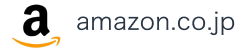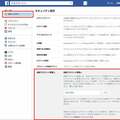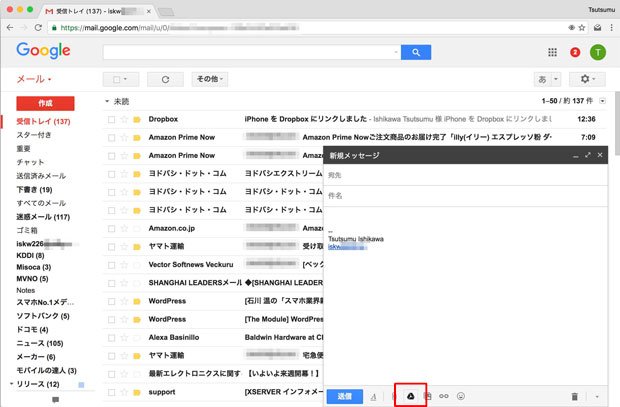
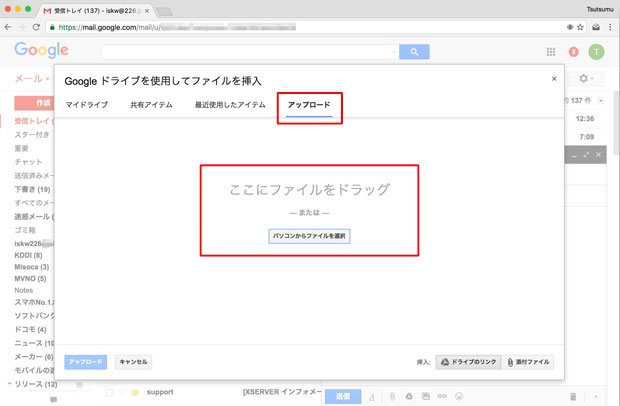

仕事でもプライベートでも、写真やPDFを相手に渡す方法に迷ったことはありませんか? ファイルのサイズが大きすぎて、メールに添付できないときは、「宅ふぁいる便」のようなファイル転送サービスを使う人が多いかもしれません。
しかし、実はもっと効率のよい方法があります。スマホジャーナリストの石川温氏は最新刊『仕事の能率を上げる最強最速のスマホ&パソコン活用術』の中で、大容量ファイルの受け渡しにGmailを活用する方法を紹介しています。
* * *
サイズが大きいPDFファイルや複数の画像データが入った圧縮ファイルは、通常のメールへの添付ではなく、大容量ファイルが送れる「宅ふぁいる便」などのファイル転送サービスで送信されることが多いです。
宅ふぁいる便には昔からお世話になっているものの、送信までの操作に手間がかかったり、広告が大量に表示されたりと、あまり使い勝手はよくないように思えます。
そこで活用したいのがGmailです。Gmailユーザーなら、同じくグーグルが運営しているデータのストレージサービス「Googleドライブ」に大容量のファイルをアップし、そのURLをメールに貼り付けるかたちで送信できます。つまり100MBや1GBを超えるような大きなファイルも手軽に相手に渡せるのです。
使い方は簡単です。パソコンのGmail画面では「新規メッセージ」画面の最下段にある「ドライブを使用してファイルを挿入」ボタンをクリック。スマホのGmailアプリでは新規メッセージ作成画面の右上にあるクリップボタンをタッチして「ドライブから挿入」や「ドライブ」のメニューを選びます。
表示された画面で添付するファイルを選べばOKです。また、Googleドライブの画面で、相手に渡したいファイルを右クリックして「共有可能なリンクを取得」を選び、メールを送る方法もあります。
もちろん通常のように添付して送る方法も選べますが、いきなり大容量ファイルを送り付けると、相手がスマホなら大量のパケットを消費させてしまい迷惑をかけることになります。数十MB以上のファイルは、リンクを貼り付ける方法で送るのがビジネスマナーでしょう。
大容量のファイルを共有できる「Dropbox」などでも似たようなことは可能ですが、Gmailとの相性がよく、特に外出先でスマホから大容量ファイルをメールで送ることが簡便にできるGoogleドライブをオススメします。(石川温)
こちらの記事もおすすめ 【第2回】iCloudよりも便利? スマホに溜まった写真の新たな保存先とは